导读跟大家讲解下有关win10怎么隐藏任务栏,相信小伙伴们对这个话题应该也很关注吧,现在就为小伙伴们说说win10怎么隐藏任务栏,小编也收集到了
跟大家讲解下有关win10怎么隐藏任务栏,相信小伙伴们对这个话题应该也很关注吧,现在就为小伙伴们说说win10怎么隐藏任务栏,小编也收集到了有关win10怎么隐藏任务栏的相关资料,希望大家看到了会喜欢。
win10隐藏任务栏的方法:1、点击开始,打开设置;2、在打开的设置中,进入个性化选项;3、切换到任务栏栏目,打开在桌面模式下自动隐藏任务栏选项即可。

本文操作环境:windows10系统、thinkpad t480电脑。
(学习视频分享:编程视频)
具体步骤如下:
首先,点击屏幕左下角的 Win 徽标,然后在弹出的菜单中点击“设置”图标。
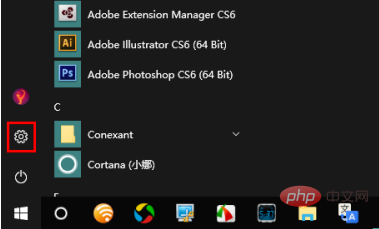
接着,在设置中点击“个性化”。
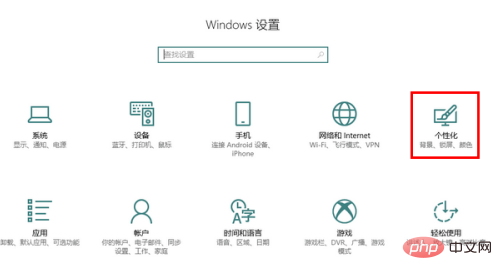
打开个性化以后,在窗口左侧找到并点击“任务栏”。
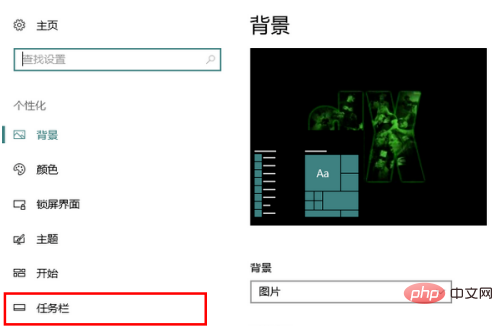
然后,打开“在桌面模式下自动隐藏任务栏”选项。这样,当我们鼠标没有位于任务栏上时,系统就会自动隐藏任务栏了。
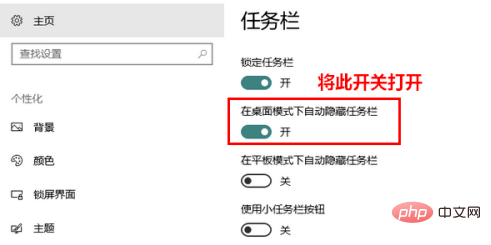
相关推荐:windows系统
以上就是win10怎么隐藏任务栏的详细内容,更多请关注php中文网其它相关文章!
来源:php中文网